原文: Android 中 View移动总结:ViewDragHelper学习及用法详解
转载注明:http://blog.csdn.net/itermeng/article/details/52159637 阿里噶多~
如上图简单呈现出两个方块后,提出一个需求:
1.拖动方块时,方块(即子View)可以跟随手指移动。
2.一个方块移动时,另一个方块可以跟随移动。
3.将方块移动到左边区域(右边区域)后放开(即手指离开屏幕),它会自动移动到左边界(右边界)。
4.移动的时候给方块加点动画(duang~duang~duang~) 。
View移动的相关方法总结:
1. layout
在自定义控件中,View绘制的一个重写方法layout(),用来设置显示的位置。所以,可以通过修改View的坐标值来改变view在父View的位置,以此可以达到移动的效果!但是缺点是只能移动指定的View:
- 1
- 2
- 1
- 2
2.offsetLeftAndRight() 和 offsetTopAndBottom()
非常方便的封装方法,只需提供水平、垂直方向上的偏移量,展示效果与layout()方法相同。
- 1
- 2
- 1
- 2
3. LayoutParams
此类保存了一个View的布局参数,可通过LayoutParams动态改变一个布局的位置参数,以此动态地修改布局,达到View位置移动的效果!但是在获取getLayoutParams()时,要根据该子View对应的父View布局来决定自身的LayoutParams 。所以一切的前提是:必须要有一个父View,否则无法获取LayoutParams !
- 1
- 2
- 3
- 4
- 5
- 1
- 2
- 3
- 4
- 5
4. scrollTo 和 scrollBy
通过改变scrollX和scrollY来移动,但是可以移动所有的子View。scrollTo(x,y)表示移动到一个具体的坐标点(x,y),而scrollBy(x,y)表示移动的增量为dx,dy。
- 1
- 2
- 1
- 2
注意:这里使用scrollBy(xOffset,yOffset);,你会发现并没有效果,因为以上两个方法移动的是View的content。若在ViewGroup中使用,移动的是所有子View;若在View中使用,移动的是View的内容(比如TextView)。
所以,不可在view中使用以上方法!应该在View所在的ViewGroup中使用:
- 1
- 1
【视图坐标系】:
可是即使这样,你会发现view移动的效果与设想方向相反!这是Android试图移动原因,若参数为正值,content将向坐标轴负方向移动;参数为负值,content将向坐标轴正方向移动。所以要实现随手指移动而滑动的效果,应将偏移量设置为负值即可:
- 1
- 1
5. canvas
通过改变Canvas绘制的位置来移动View的内容,用的少:
- 1
- 1
总结
但是要完成最开始的提的需求,不管使用哪一种方法,都需要通过onTouchEvent方法来捕捉手势,自己手动计算移动距离,再改变子View的布局,不免有些麻烦,所以在这里引出正文,介绍一个强大的类来处理移动:ViewDragHelper
ViewDragHelper介绍:
1. 产生: ViewDragHelper在高版本的v4包(android4.4以上的v4)中,于Google在2013年开发者大会提出的
2. 作用:它主要用于处理ViewGroup中对子View的拖拽处理。
3. 使用:它主要封装了对View的触摸位置,触摸速度,移动距离等的检测和Scroller,通过接口回调的方式通知我们。所以我们需要做的只是用接收来的数据指定这些子View是否需要移动,移动多少等。
4. 本质:是一个对触摸事件的解析类。
ViewDragHelper实现
1. ViewDragHelper实例创建
- 1
- 2
- 3
- 4
- 5
- 6
- 7
- 8
- 9
- 10
- 1
- 2
- 3
- 4
- 5
- 6
- 7
- 8
- 9
- 10
create()就是创建ViewDragHelper实例的方法,代码中的注释是create()中参数的解释,来查看:
(1)forParent :“用来监视的父View”。传入参数父View,即可监视该父View中的所有子View。
(2)sensitivity:“检测时的敏感度;值越大越敏感,1是正常范围”。比如说手指在滑动屏幕时速度特别快,敏感度越大时,此时速度快也可以检测到,反之亦然。
(3)Callback :“提供信息和接受的事件”。最重要的参数!可以从这个回调提供的信息获取到View滑动的距离、速度等。
2. 自定义View继承FrameLayout
这里来个小提示:之前实现的布局中自定义DragLayout是继承于ViewGroup,并且实现重写了onMeasure()方法,如下:
- 1
- 2
- 3
- 4
- 5
- 6
- 7
- 8
- 9
- 10
- 11
- 12
- 13
- 14
- 15
- 16
- 17
- 18
- 19
- 20
- 21
- 22
- 1
- 2
- 3
- 4
- 5
- 6
- 7
- 8
- 9
- 10
- 11
- 12
- 13
- 14
- 15
- 16
- 17
- 18
- 19
- 20
- 21
- 22
但是现在使DragLayout 类继承于FrameLayout即可!
- 1
- 2
- 3
- 1
- 2
- 3
因为在自定义ViewGroup的时候,如果对子View的测量没有特殊的需求,那么可以继承系统已有的布局(比如FrameLayout、RelativeLayout),目的是为了让已有的布局帮我们实现onMeasure()。
所以在继承之后,我们无需实现onMeasure()方法,以上代码全部不需要(这里选择继承FrameLayout帧布局,原因是在android源码中其实现最简单),所以重写继承的onLayout()方法其实是重写帧布局中的onLayout(),如果也注释的话,你会发现蓝色小方块覆盖红色,一起摆放在左上角(其实就是帧布局的摆放规则)
3. callback回调创建
- 1
- 2
- 3
- 4
- 5
- 6
- 7
- 1
- 2
- 3
- 4
- 5
- 6
- 7
4. 触摸、拦截事件
以上部分ViewDragHelper的创建部分已完成,可是还没结束。比如大家熟悉的一个类:GestureDetector手势识别器,想要它生效,必须传一个触摸事件,这样GestureDetector类才可以解析当前手势。道理相同,之前在介绍ViewDragHelper已提到,它只是一个对触摸事件的解析类,需要传一个触摸事件,才会生效。
- 1
- 2
- 3
- 4
- 5
- 6
- 7
- 8
- 9
- 10
- 11
- 12
- 13
- 14
- 15
- 1
- 2
- 3
- 4
- 5
- 6
- 7
- 8
- 9
- 10
- 11
- 12
- 13
- 14
- 15
以上则viewDragHelper可以监视并解析我们的手势了,而且会把信息通过回调传递给callback。
5. 处理computeScroll()
该方法是Scroller类的核心,系统在绘制View的时候在draw()中调用此方法,实际与scrollTo()相同。
- 1
- 2
- 3
- 4
- 5
- 6
- 7
- 1
- 2
- 3
- 4
- 5
- 6
- 7
如上,Scroller类提供computeScrollOffset()方法来判断是否完成了整个滑动,同时getCurrX()和getCurrY()来获得当前滑动坐标。
重点是invalidate()方法,因为只能在computeScroll()方法中获取模拟过程中的scrollX 和 scrollY,但computeScroll()方法是不会自动调用的,只能通过invalidate() —> draw() —>computeScroll()来间接调用computeScroll()方法!模拟过程结束,if判断中computeScrollOffset()方法返回false,中断循环,完成整个平滑移动过程!
但是!!!我们并不采取以上方法,之前介绍过ViewDragHelper已经封装好了Scroller,用另外一种:
- 1
- 2
- 3
- 4
- 5
- 6
- 7
- 8
- 1
- 2
- 3
- 4
- 5
- 6
- 7
- 8
continueSettling()方法判断是否结束,同Scroller的方法相似,主要是postInvalidateOnAnimation(),此方法不像Scroller的scrollTo,还需要传值,其实此方法体内已经封装好移动的方法,它会自动去测量当前位置进行移动,所以我们只需调用即可!(在手指抬起时回调的方法中也会用到它,后面介绍)
6. 实现callback回调中的方法
之前在创建callback时,默认只实现了tryCaptureView()方法 ,完成需求仅仅不够,还需要其它方法,依次介绍:
(1) tryCaptureView()
此方法用于判断是否捕获当前child的触摸事件,可以指定ViewDragHelper移动哪一个子View。此例中,需要移动两个方块,则判断当前View是否是自己想移动的,返回boolean值。
- 1
- 2
- 3
- 4
- 5
- 6
- 7
- 8
- 1
- 2
- 3
- 4
- 5
- 6
- 7
- 8
(2) onViewCaptured()
此方法在View被开始捕获和解析时回调,即当tryCaptureView()中的返回值为true的时候,此方法才会被调用。
例如tryCaptureView()方法中只捕获红色方块,当移动红方快时,该方法会回调,移动蓝色方块时则不会!
- 1
- 2
- 3
- 4
- 5
- 6
- 7
- 8
- 1
- 2
- 3
- 4
- 5
- 6
- 7
- 8
(3) clampViewPositionHorizontal() 和 clampViewPositionVertical()
这两个为具体滑动方法,分别对应水平和垂直方向上的移动。要想子View移动,此方法必须重写实现!
而方法的返回值则是指定View在水平(left)或垂直(top)方向上变成的值,参数中的dx、dy则是代表相较于上一次位置的增量。
- 1
- 2
- 3
- 4
- 5
- 6
- 7
- 8
- 9
- 10
- 11
- 12
- 13
- 14
- 15
- 16
- 17
- 18
- 19
- 20
- 21
- 1
- 2
- 3
- 4
- 5
- 6
- 7
- 8
- 9
- 10
- 11
- 12
- 13
- 14
- 15
- 16
- 17
- 18
- 19
- 20
- 21
显示效果:
通过以上GIF动图和日志打印可以看出,仅将返回值设置成方法中的参数,方块就可以任意移动了。也证实了方法中提供的参数而dx或dy是每一次移动的距离,left或top 是指定View移动到的位置,这是计算好了的,相当于left = child.getLeft() + dx。
若想要它不移动,则:
return left - dx;
将它计算好后的距离减去相较于上次移动的距离即可,此时的View就不会移动。所以根据你的需求,可以任意改变此方法的返回值来移动View。
(4) getViewHorizontalDragRange() 和 getViewVerticalDragRange()
看到以上GIF动图,你会发现我在移动方块时,它可以超过边界,没有任何限制!有些不合理,想限制它的移动范围,这两个方法就可以获取View的拖拽范围,将它的返回值设为:父控件的宽/高 - 子控件的宽/高,即控件可以移动的范围。
- 1
- 2
- 3
- 4
- 5
- 6
- 7
- 8
- 9
- 10
- 1
- 2
- 3
- 4
- 5
- 6
- 7
- 8
- 9
- 10
可是以上实现后,你会发现拖拽方块还是可以超出边界,此方法并没有起作用!是否代表此方法完全无用?这返回的值有何用?
不是,它目前确实并不可以限制边界,但此方法返回的值会用在:比如说手指抬起时,View缓慢移动的动画时间的计算会用到此值,最好不要返回0(返回也不会错)!
但是我们还想要达到限制View拖拽边界的效果,这时在第三点介绍的clampViewPositionHorizontal() 和 clampViewPositionVertical()发挥效果了,该方法是通过返回值来改变View移动的位置,这时可以在方法中加判断是否有越界:
- 1
- 2
- 3
- 4
- 5
- 6
- 7
- 8
- 9
- 10
- 11
- 1
- 2
- 3
- 4
- 5
- 6
- 7
- 8
- 9
- 10
- 11
显示效果:
(5)onViewPositionChanged()
目前为止,需求已经完成可以任意拖拽View了,接下来完成拖拽View时,另一块跟随移动。这时介绍一个新的方法:onViewPositionChanged(),该方法在child(需要捕捉的View)位置改变时执行,参数left(top)跟之前介绍方法中含义相同,为child最新的left(top)位置,而dx(dy)是child相较于上一次移动时水平(垂直)方向上改变的距离。
了解之后,就知道这个方法很强大了,在方法体中判断具体View,再根据方法提供的参数设置另一View的位置,如下:
- 1
- 2
- 3
- 4
- 5
- 6
- 7
- 8
- 9
- 10
- 11
- 12
- 13
- 14
- 15
- 16
- 17
- 18
- 19
- 20
- 1
- 2
- 3
- 4
- 5
- 6
- 7
- 8
- 9
- 10
- 11
- 12
- 13
- 14
- 15
- 16
- 17
- 18
- 19
- 20
显示效果:
(6)onViewReleased()
完成目前需求第三个:手指在左边(右边)区域离开屏幕后,方块自动移动到左边界(右边界)。接下来介绍最后一个方法onViewReleased(),手指抬起的时候执行该方法。
这里有两个新参数:
xvel: x方向移动的速度,若是正值,则代表向右移动,若是负值则向左移动;
yvel: y方向移动的速度,若是正值则向下移动,若是负值则向上移动。
- 1
- 2
- 3
- 4
- 5
- 6
- 7
- 8
- 9
- 10
- 11
- 12
- 13
- 14
- 15
- 16
- 17
- 18
- 19
- 20
- 21
- 22
- 23
- 24
- 25
- 1
- 2
- 3
- 4
- 5
- 6
- 7
- 8
- 9
- 10
- 11
- 12
- 13
- 14
- 15
- 16
- 17
- 18
- 19
- 20
- 21
- 22
- 23
- 24
- 25
显示效果:
7. 执行伴随动画
还剩下最后一个需求,在方块移动时加些动画,说到动画引入一个概念:百分比(即子View左侧占子View可移动宽度的比例)。在移动子View的时候,比如从左到右,那么百分比则是0~1。做个实验,在回调onViewPositionChanged()加入两行:
- 1
- 2
- 3
- 4
- 5
- 1
- 2
- 3
- 4
- 5
结果:
证实了我们以上的推论,所以现在可以通过传参数百分比来完成我们想要的动画效果:
- 1
- 2
- 3
- 4
- 5
- 6
- 7
- 8
- 9
- 10
- 11
- 12
- 13
- 14
- 15
- 16
- 17
- 18
- 19
- 20
- 1
- 2
- 3
- 4
- 5
- 6
- 7
- 8
- 9
- 10
- 11
- 12
- 13
- 14
- 15
- 16
- 17
- 18
- 19
- 20
最终成品:
以上了解后,ViewDragHelper的学习到此为止,接下来利用它做一个侧滑什么的更是不在话下,包括现在网上的彷QQ侧滑面板都是利用ViewDragHelper完成的,所以工欲善其事,必先利其器呀~
关于View移动总结的,参照了徐宜生老师的《Android群英传》,讲解了许多View相关知识,重新加深理解了,还是很有帮助的。
如需要资源的,留言一下可发
希望对你们有帮助 :)








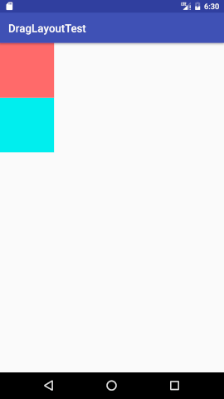
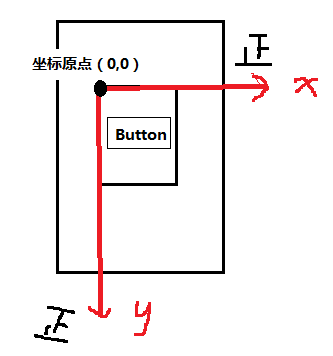
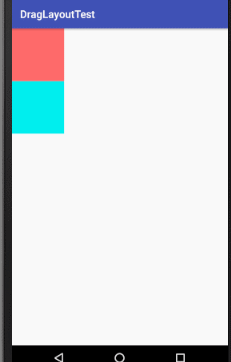
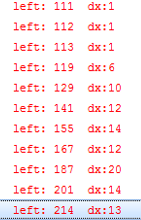
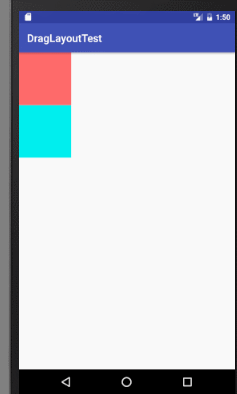
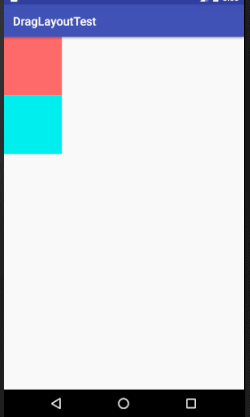
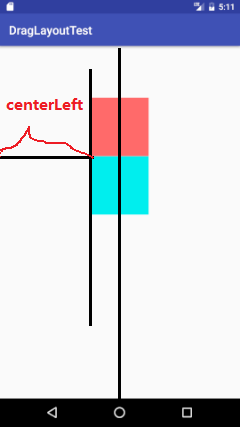
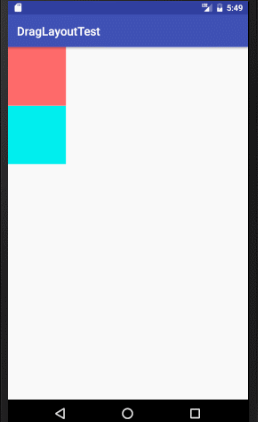
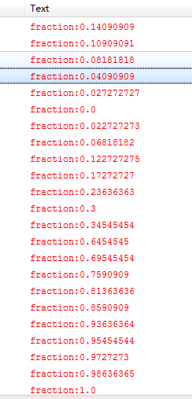
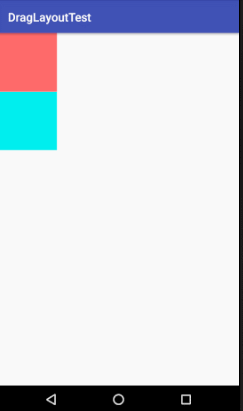














 被折叠的 条评论
为什么被折叠?
被折叠的 条评论
为什么被折叠?








